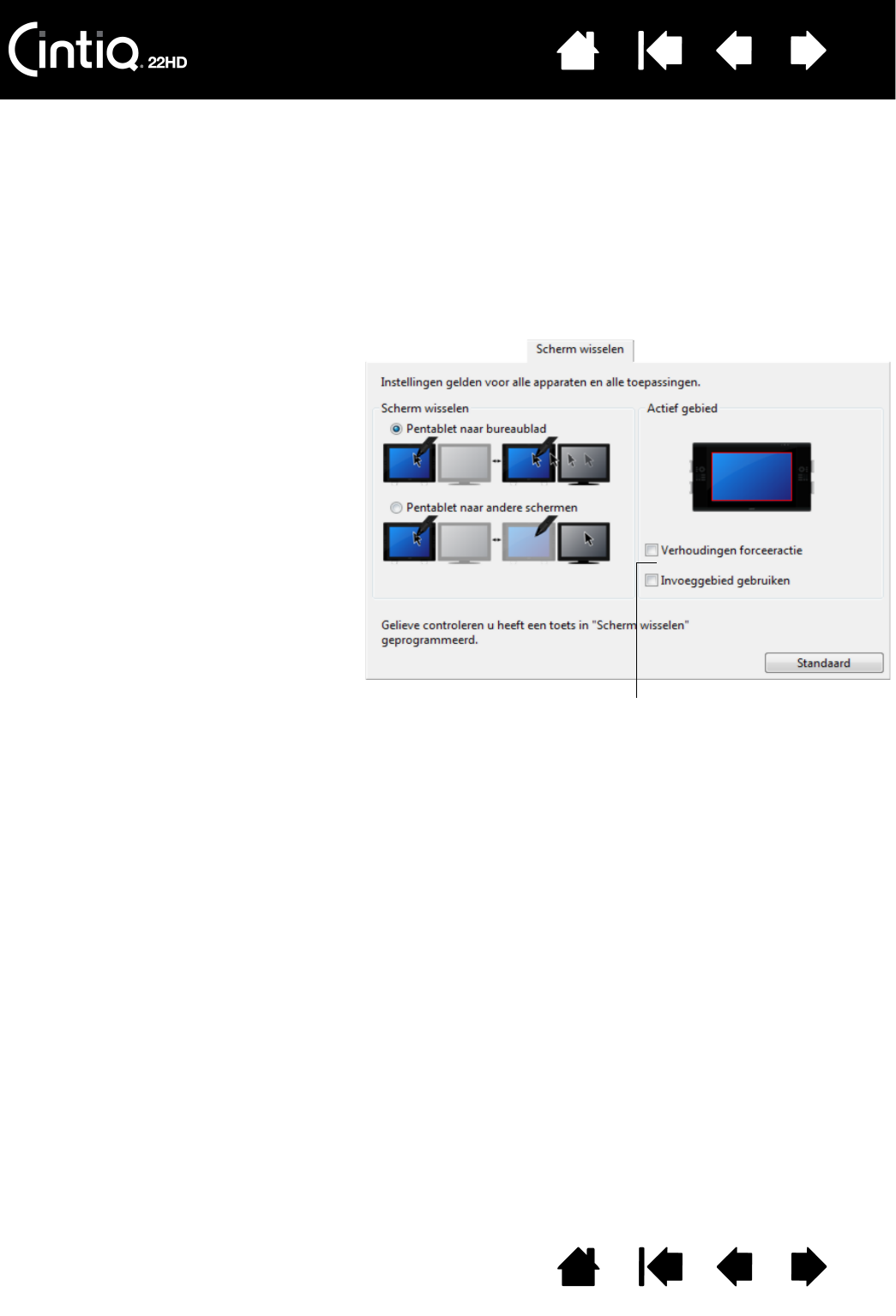Open het configuratiescherm van de Wacom-tablet en controleer of de Cintiq is geselecteerd als
De opties in het vak ACTIEF GEBIED bepalen de grootte van het
gebied waarin de pen functioneert op de pendisplay.
•Met V
ERHOUDINGEN FORCEERACTIE past u de grootte van het
actieve gebied aan om de juiste verticale en horizontale
verhoudingen tussen de Cintiq en het gehele bureaublad of
het projectiebeeldscherm te behouden. Afhankelijk van de
instellingen zijn bepaalde delen van het actieve gebied
mogelijk niet meer bruikbaar wanneer u deze optie
selecteert. Als deze optie is uitgeschakeld, worden de juiste
verhoudingen niet bewaard. Een op de pendisplay
getekende cirkel kan dan bijvoorbeeld op een
projectiebeeldscherm verschijnen als een ellips.
•Met I
NVOEGGEBIED GEBRUIKEN wordt het actieve gebied
beperkt tot een formaat van 15 x 20 cm. Als V
ERHOUDINGEN
FORCEERACTIE ook is geselecteerd, kan dit formaat kleiner
zijn. Als deze optie niet is geselecteerd, wordt er zo veel
mogelijk van het gehele actieve gebied gebruikt voor
projectie naar een beeldscherm.
Uw selectie wordt aangeduid met het rode vak in het schema
van het
ACTIEVE GEBIED.
•Met PENTABLET NAAR BUREAUBLAD kunt u
de schermcursor van de Cintiq naar het
gehele systeembureaublad
verplaatsen. Als u nogmaals op de
knop drukt, keert de schermcursor
terug naar de Cintiq.
•Met P
ENTABLET NAAR ANDERE SCHERMEN
kunt u de schermcursor van de Cintiq
naar een ander actieve pen tablet of
beeldscherm verplaatsen. De cursor
wordt om beurten verplaatst naar een
van de beeldschermen en keert
uiteindelijk terug naar de Cintiq waar de
verplaatsing begon.
Belangrijk: als u met Scherm wisselen
gebruikmaakt van toepassingsspecifieke
instellingen, moet elke toepassing in de
toepassingenlijst (waaronder A
LLE ANDERE
TOEPASSINGEN) beschikken over een
apparaatknop waaraan de functie S
CHERM
WISSELEN is toegewezen. De eenvoudigste
manier om dit te doen, is de functie S
CHERM
WISSELEN aan een ExpressKey toe te wijzen
voordat u een toepassingsspecifieke
instelling opgeeft.